- 1. Vorwort / Einführung
- 1.1. Aufbau des Systems
- 1.1.1. Module
- 1.1.2. Gadgets
- 1.1.3. AddOns
- 1.2. Layout-Schema
- 2. Grundlegende Funktionen (Basic Modul)
- 2.1. Mitgliedsbereich
- 2.2. Offline-Einstellungen
- 2.3. Dateiverwaltung
- 2.3.1. Ordner erstellen
- 2.3.2. Dateien / Ordner umbenennen
- 2.3.3. Hochladen von Dateien und Bildern
- 2.3.4. Dateien öffnen bzw. herunterladen
- 2.3.5. Downloadlink anzeigen
- 2.3.6. Datei oder Unterordner entfernen
- 2.4. Seitenverwaltung
- 2.4.1. Register / Seite erstellen
- 2.4.2. Bearbeitungsmodus unserer Webseiten
- 2.4.3. Bedienung des WYSIWYG-Editors
- 2.4.4. Bearbeiten / Deaktivieren & Aktivieren
- 2.4.5. Entfernen von Seiten
- 2.4.6. Position von Seiten ändern
- 2.4.7. Seiten-Integration
- 2.4.8. Direktbearbeitung von Seiten
- 2.4.9. Landing-Page
- 2.5. Layouttypen und deren Kombination
- 2.5.1. Leeres Dokument
- 2.5.2. Bildleiste
- 2.5.3. Übersichtsseite
- 2.5.4. Artikelliste
- 2.5.5. Artikeltabelle
- 2.5.6. Artikelhighlighter
- 2.5.7. Zweispaltiges Layout
- 2.5.8. Klappboxen
- 2.5.9. Downloadliste
- 2.6. Gadgetverwaltung
- 2.6.1. "Hotline"-Gadget
- 2.6.2. Gadget "Kontaktformular"
- 2.6.3. "Öffnungszeiten"-Gadget
- 2.6.4. Gadget "Social"
- 2.6.5. "Newsticker"-Gadget
- 2.7. Rechtliches
- 2.7.1. Impressum
- 2.7.2. Datenschutz
- 2.7.3. Haftung
- 2.7.4. Direktbearbeitung
- 2.8. META-Einstellungen
- 2.9. Benutzerverwaltung
- 2.9.1. Details einsehen
- 2.9.2. Entfernen eines Mitglieds
- 2.9.3. Benutzer erstellen / bearbeiten
- 2.9.4. Gastzugang konfigurieren
- 2.9.5. Registrierungseinstellungen
- 2.9.6. Benutzer deaktivieren / reaktivieren
- 2.9.7. Individuelle Benutzergruppen
- 2.9.8. Rundmail verfassen
- 2.10. Anfragenbereich
- 2.10.1. Allgemeine Formular-Einstellungen
- 2.10.2. Kontakt-Formular konfigurieren
- 2.10.3. Anfragen verwalten
- 2.10.4. Spamschutz (Google reCaptcha)
- 2.11. Webstatistik
- 2.11.1. E-Commerce Plug-In für Onlineshop Systeme
- 2.12. Mobiles Layout
- 2.13. Verträge
- 2.13.1. Auftragsverarbeitungs-Vertrag
- 2.13.2. Vertrag verwalten / kündigen
- 2.14. Bildlizenzen
- 2.15. Designauswahl
- 3. Onlineshop Modul
- 3.1. Back-End Erweiterung
- 3.1.1. Wahl des richtigen Zahlenformats
- 3.1.2. Allgemeine Geschäftsbedingungen
- 3.2. Layouteinstellungen
- 3.3. Steueroptionen
- 3.4. Produktverwaltung
- 3.4.1. Artikel erstellen / bearbeiten
- 3.4.2. Verlinkung von Artikeln
- 3.4.3. Artikel-Variationen
- 3.4.4. Entfernen von Artikeln
- 3.5. Warenbestand
- 3.6. Bestellprozess
- 3.6.1. Kundeninformationen
- 3.6.2. Zahlung
- 3.6.3. Versand
- 3.6.4. Lieferung
- 3.6.5. Rabattbeträge
- 3.7. Automailer
- 3.8. Bestellungen
- 4. Unternehmensplattform
- 4.1. Der Registrierungsprozess
- 4.2. Mitgliederbereich
- 4.3. Unternehmensprofil bearbeiten
- 4.4. Aktuelle Angebote verwalten
- 4.5. Stellenangebote bearbeiten
- 4.6. Newsbereich verwalten
- 4.7. Suchauswertung
- 4.8. Administrative Funktionen
- 4.8.1. Benutzerprofile verwalten
- 4.8.2. Unternehmen einladen
- 4.8.3. Unternehmenskategorien verwalten
- 4.8.4. Schnittstellenverwaltung
2. Grundlegende Funktionen (Basic Modul)
2.2. Offline-Einstellungen
Vorwort
Die Offline-Einstellungen ermöglichen es Ihnen Ihre Webseite vorübergehend zu deaktivieren, sodass nur Administratoren (via Login – Pos. A) die Möglichkeit haben größere Änderungen an der Homepage vorzunehmen, während alle anderen Besucher nur auf eine temporäre Übergangsseite geleitet werden (Beispiel siehe nachfolgende Abbildung):
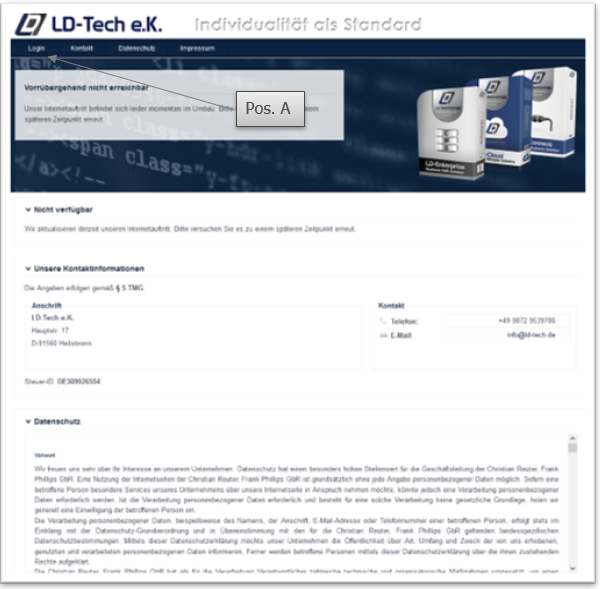
Sie können Ihren Internetauftritt danach jederzeit wieder reaktivieren.
Das benötigte Verwaltungsmenü finden Sie im „Mitgliederbereich“ in der „Admin-Navigationsleiste“ unter den Menüpunkt „Offline-Einst.“ im Basic-Modul (Pos. B):
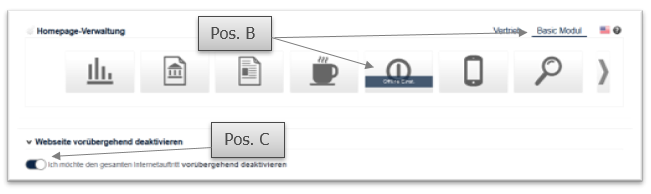
Webseite deaktivieren
Um Ihren Internetauftritt vorübergehend zu deaktivieren, setzen Sie bitte im obersten Abschnitt den Schieberegler bei Pos. C in die linke Position (gemäß obiger Abbildung).
Darunter können Sie im Anschluss bestimmen, was auf der temporären Übergangsseite weiterhin veröffentlicht werden soll:
Begründung
Sofern Sie einen Hinweistext anzeigen lassen möchten, setzen Sie den Haken in der entsprechenden Checkbox bei Pos. D.
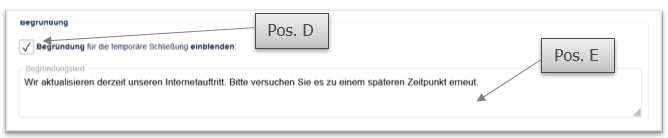
Darunter können Sie dann im Anschluss Ihren gewünschten Hinweistext bzw. Grund für die Schließung im entsprechenden Eingabefeld (Pos. E) eintragen.
Kontaktdaten und rechtliche Informationen
Sofern Sie Ihre Kontaktdaten bzw. rechtliche Informationen aus Ihrem Impressum anzeigen lassen möchten, so können Sie die Haken in den entsprechenden Checkboxen (Pos. F) setzen:
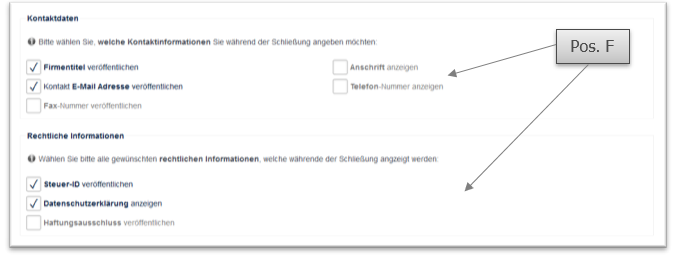
Vergessen Sie bitte nicht die „Änderungen speichern“-Schaltfläche am oberen Bildschirmrand zu betätigen.
Webseite reaktivieren
Um Ihren Internetauftritt wieder zu reaktivieren, setzen Sie bitte den Schieberegler bei Pos. G im obersten Abschnitt wieder zurück in seine linke Ausgangsposition:
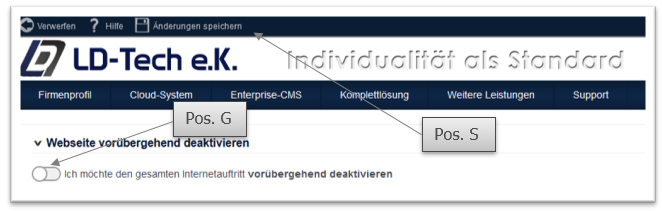
Betätigen Sie dann im Anschluss bitte die „Änderungen speichern“-Schaltfläche (Pos. S) am oberen Bildschirmrand.



